
在购买Delcam PowerMILL软件后,Delcam服务商会提供硬件加密锁和授权文件给用户,一般加密锁和授权文件编号都是相对应的,这里就单机版和网络版的授权设置稍作说明。
1.单机版授权设置
单机版即只能在所安装的计算机上运行使用Delcam软件,授权文件的主要内容包括了客户信息、软件服务商、软件授权日期、授权编号、对应加密锁编号、购买模块等,如图2-13所示。
单机版授权设置相对较简单,先在C:\dcam\config\路径下创建“Pass”文件夹,再将授权文件dcam.paf复制到“Pass”文件夹里,插入相应的加密锁,即设置完毕。此时打开本台计算机上的PowerMILL软件就可以使用了。
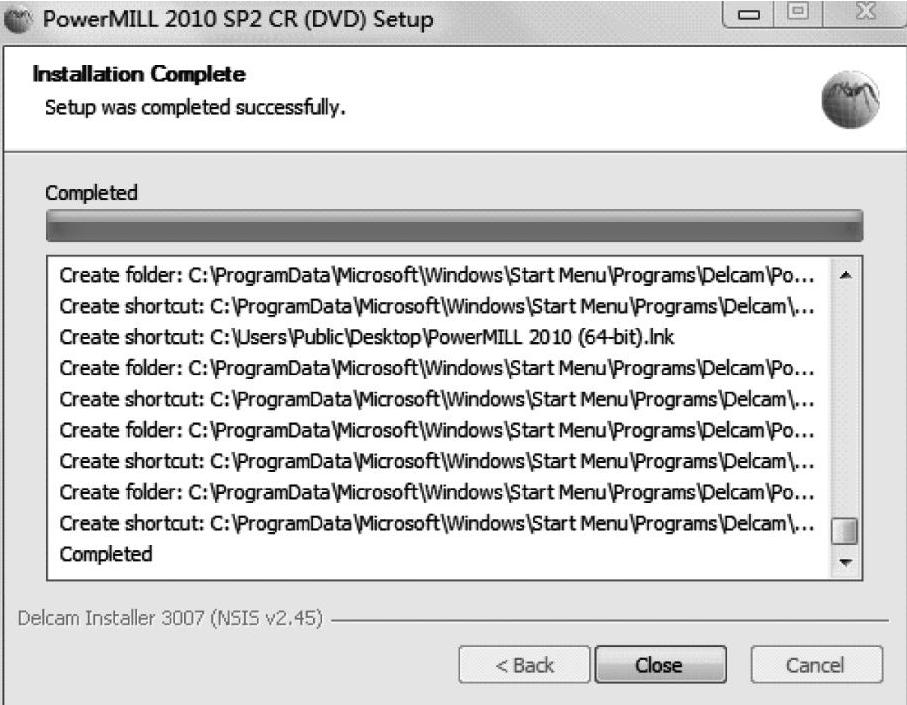
图2-12 完成安装对话框
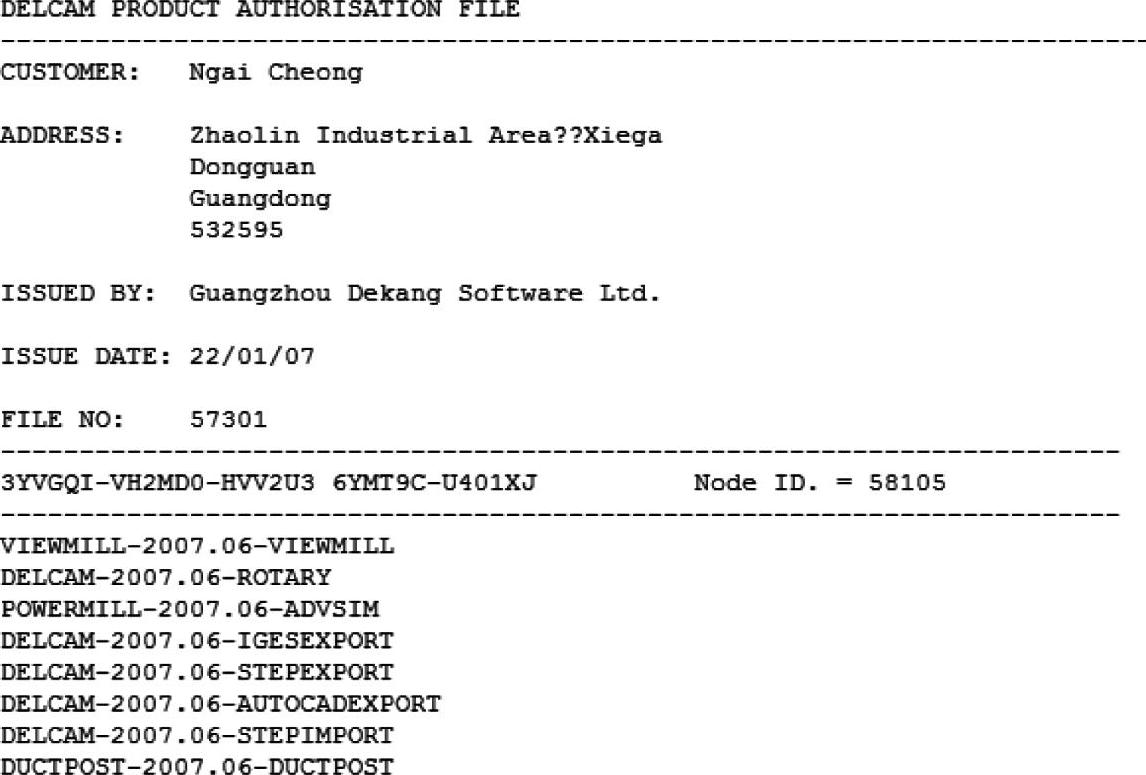
图2-13 单机版授权文件部分信息
2.网络版授权设置
使用网络版首先要建立好内部局域网,并且选择一台长时间运行稳定的计算机作为服务主机;在服务主机上安装“浮动授权管理工具”、复制“dcam.flx授权文件”、插上相应的“加密锁”,其他联机计算机作客户机只需复制“dcam.flx授权文件”,即可联机运行使用PowerMILL软件,至于在同一时间内能允许几人运行使用软件,就得视购买的软件授权数量而定。
(1)服务器授权安装与设置
1)将由Delcam服务商提供的授权文件(即扩展名为∗.lic、∗.rms的文件)复制到C:\dcam\config\pass目录下,并重新命名∗.lic文件为dcam.flx,重新命名∗.rms文件为dcam.rms,如图2-14所示。

图2-14 将授权文件重新命名
2)用写字板格式打开dcam.flx文件,将文件中“SERVER flexserver DELCAM ID=1242361700”一行中间的“flexserver”改为服务器的计算机名称或者IP地址,如图2-15所示。

图2-15 更改授权文件中的计算机名
3)将由Delcam服务商提供的网络授权管理工具flex-server安装包解压,双击其中的Delcam Flex4003.msi应用程序进入授权管理工具安装流程,如图2-16所示。
4)单击运行电脑屏幕左下角【开始】→【所有程序】→【Delcam】→【Flex】→【Flex4003】→【Test License Server Startup】,并保持运行后的窗口打开。这样做可以防止某些第三方防火墙软件或者文件加密系统阻拦RMS服务的运行,如图2-17所示。提示:执行此步骤前确保软件狗已经插入服务器,并能识别。
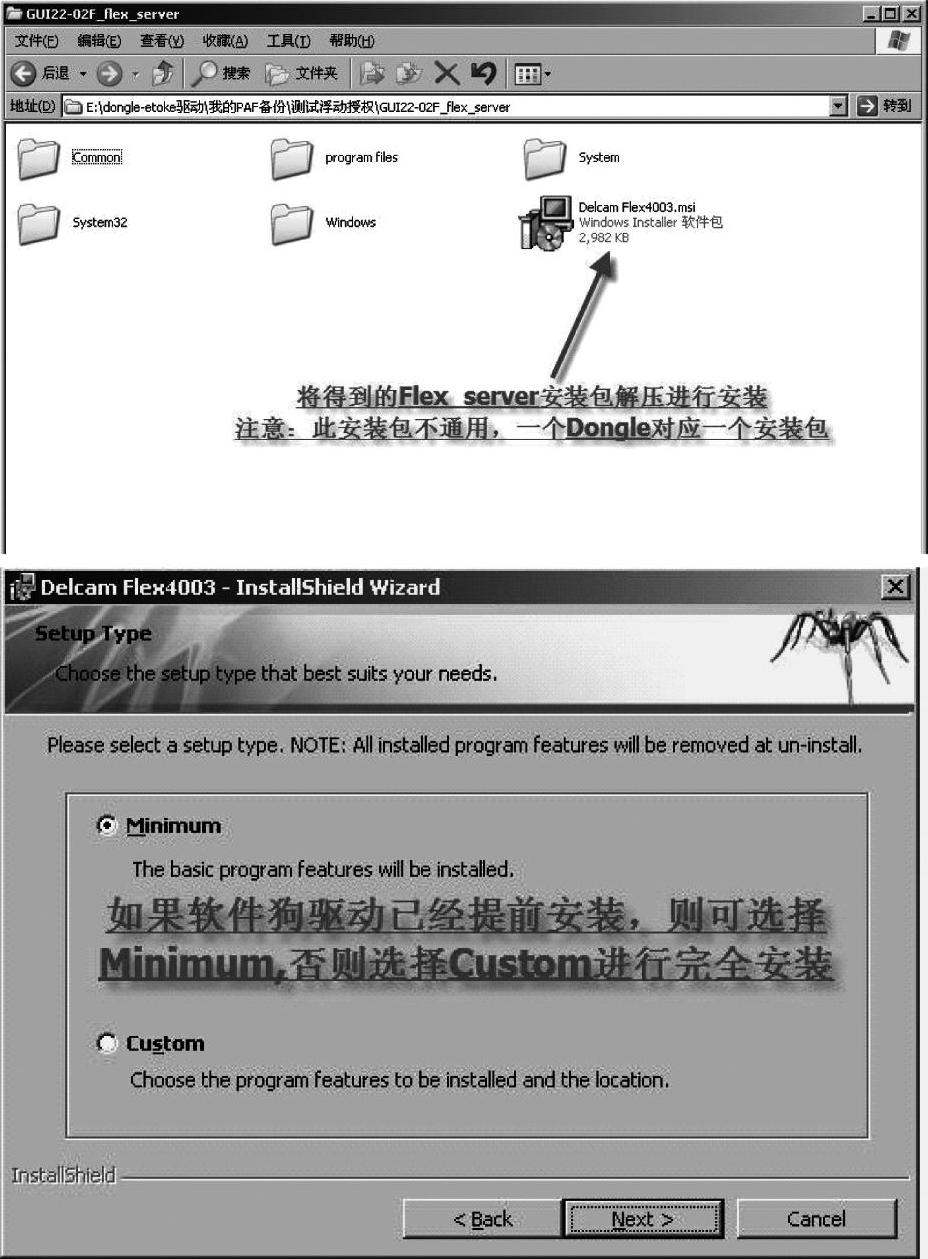
图2-16 安装浮动授权管理器Flex4003

图2-17 打开【Test License Server Startup】窗口
5)单击运行电脑屏幕左下角【开始】→【所有程序】→【Delcam】→【Flex】→【Flex4003】→【RMS License Manager Tool】,并保持运行后的窗口打开。在左侧浏览栏里面,单击展开【Subnet Servers】刷新出本机名称,如图2-18所示。(www.xing528.com)
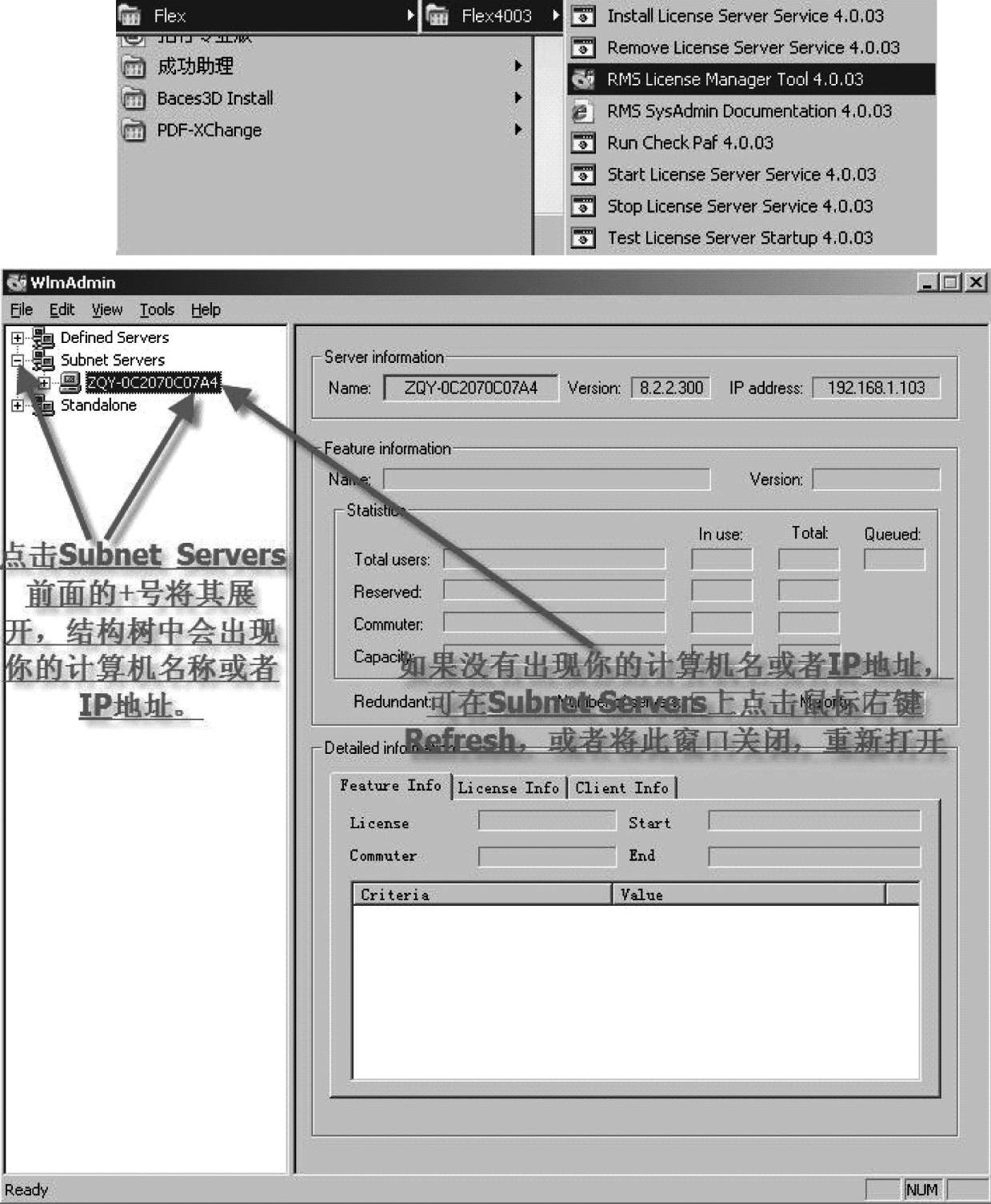
图2-18 在【RMS License Manager Tool】中刷新出本机名称
6)右键单击【Subnet Servers】下面的本机名称,逐步展开【Add Feature】→【From a File】→【To Server and its File】,从浏览窗口中找到并添加前面修改过的RMS授权文件,如图2-19所示。
7)关闭【Test License Server Startup】和【RMS License Manager Tool】窗口,如图2-20所示。
8)将C:\dcam\config\pass目录下原始的dcam.rms文件删除,如图2-21所示。
9)单击运行电脑屏幕左下角【开始】→【所有程序】→【Delcam】→【Flex】→【Flex4003】→【Install License Server Service】,确保授权管理服务安装,并按窗口提示敲回车键确认,如图2-22所示。
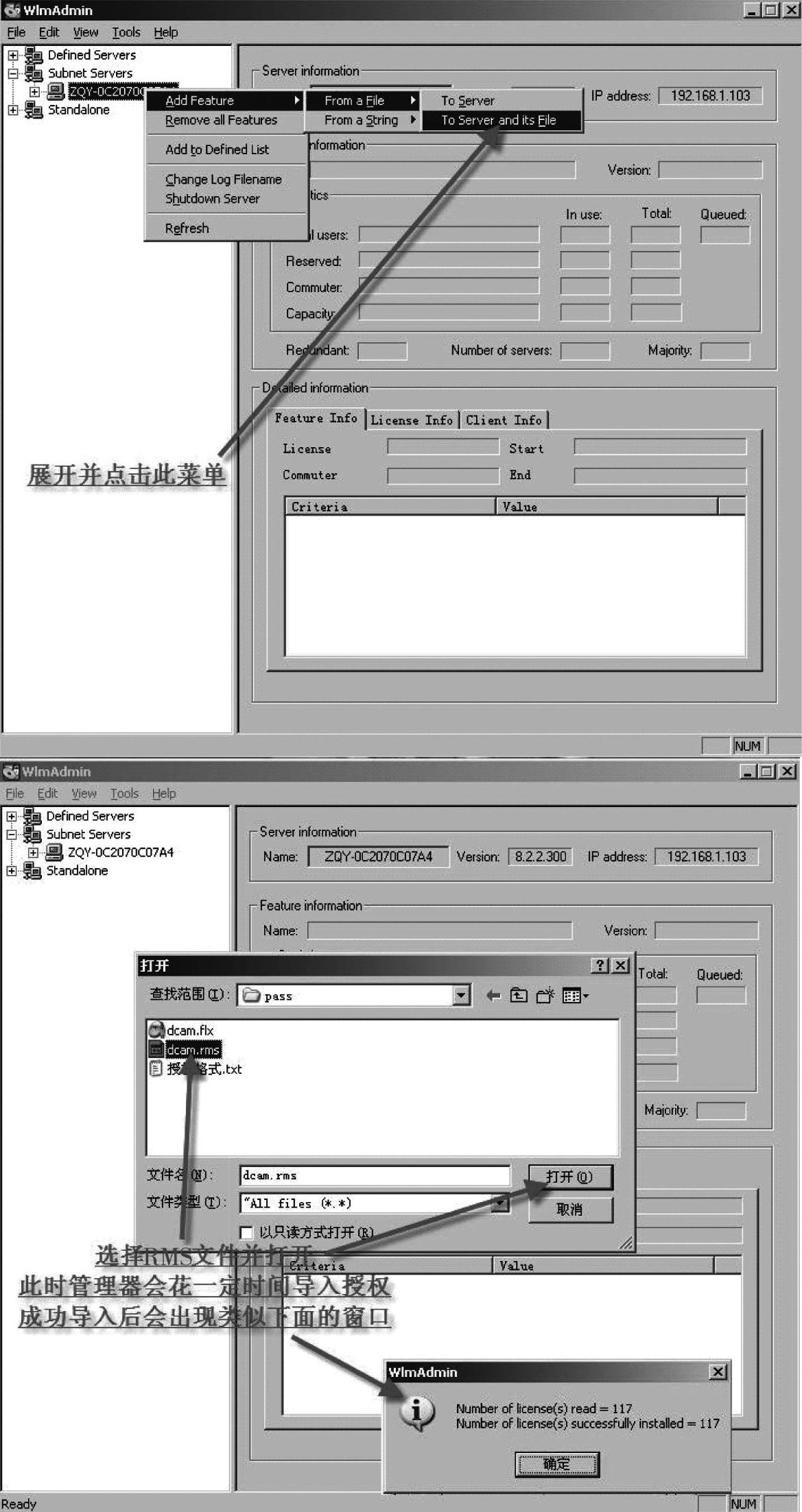
图2-19 在【RMS License Manager Tool】中添加RMS授权文件
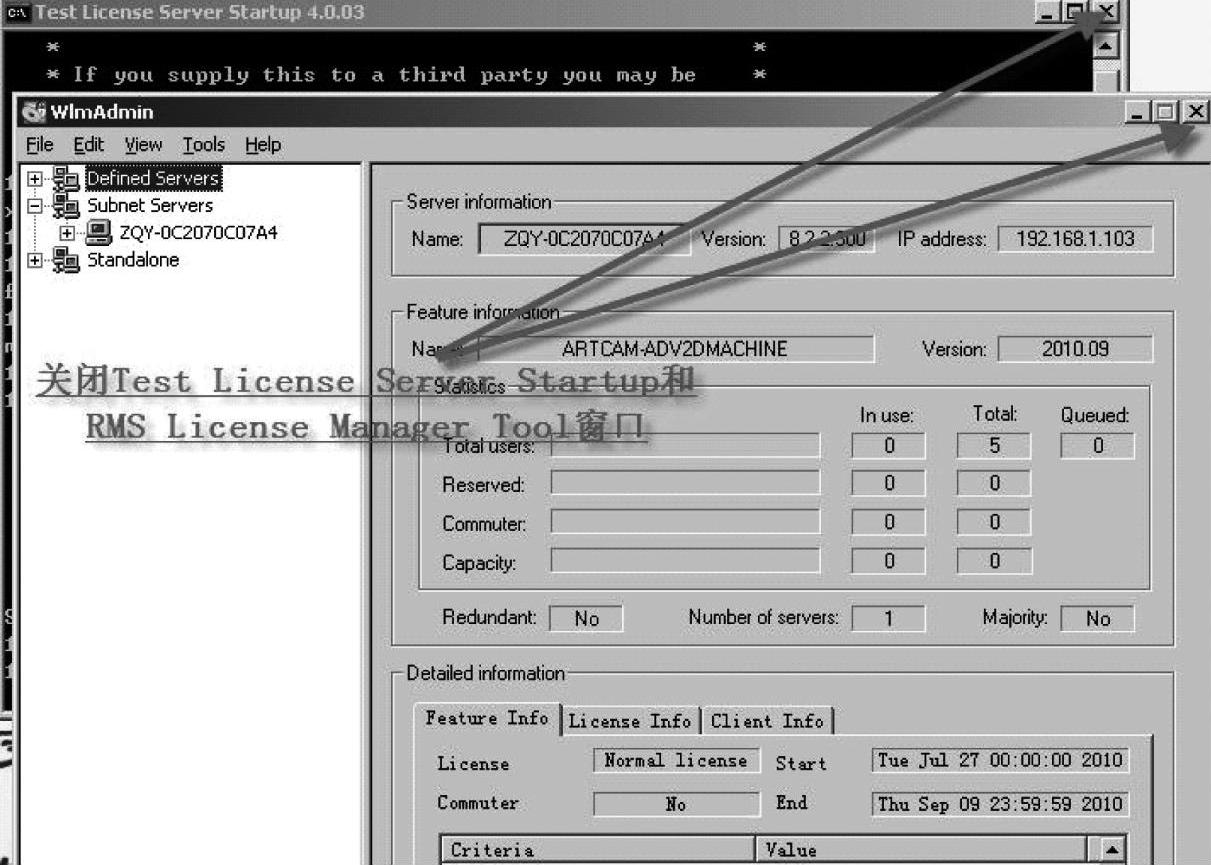
图2-20 关闭两个窗口
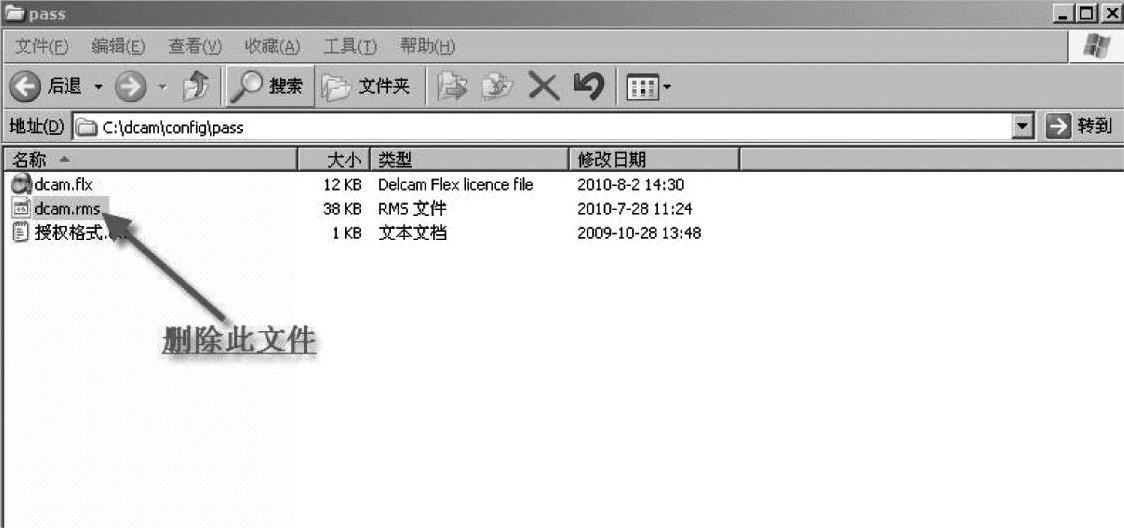
图2-21 删除dcam.rms文件

图2-22 确保授权管理服务安装
10)单击运行电脑屏幕左下角【开始】→【所有程序】→【Delcam】→【Flex】→【Flex4003】→【Start License Server Service】,启动授权管理服务,并按窗口提示敲回车键确认。注销或者重新启动一下服务器主机,如图2-23所示。

图2-23 启动授权管理服务
到此服务器上的授权安装完成,可以单击运行电脑屏幕左下角【开始】→【所有程序】→【Delcam】→【Flex】→【Flex4003】→【Run Check Paf 4.0.03】进行检查,如图2-24所示。
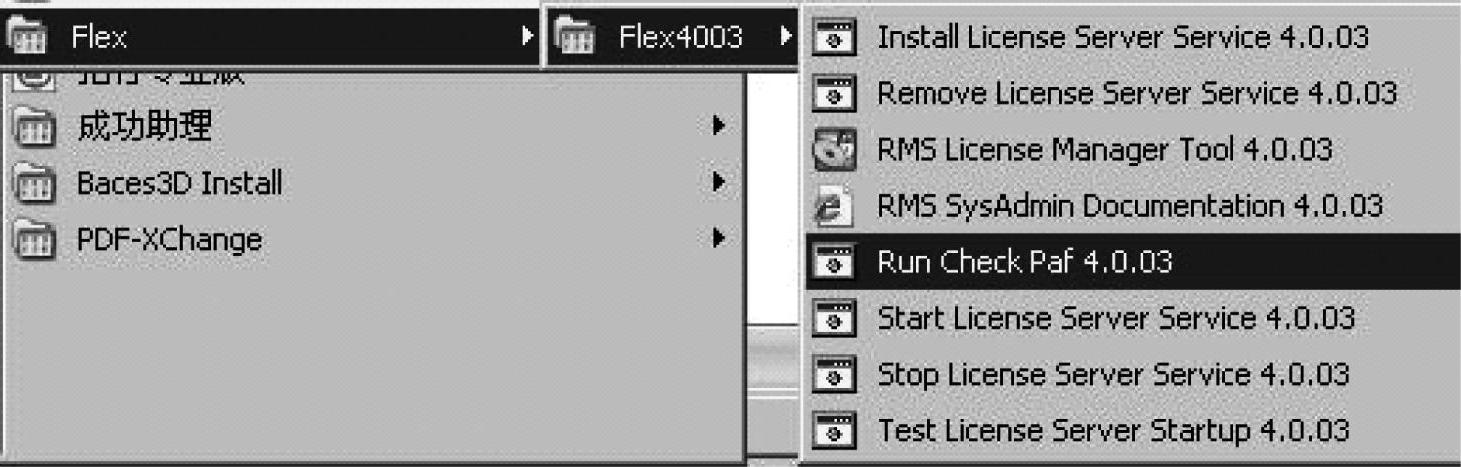
图2-24 检查授权运行正常
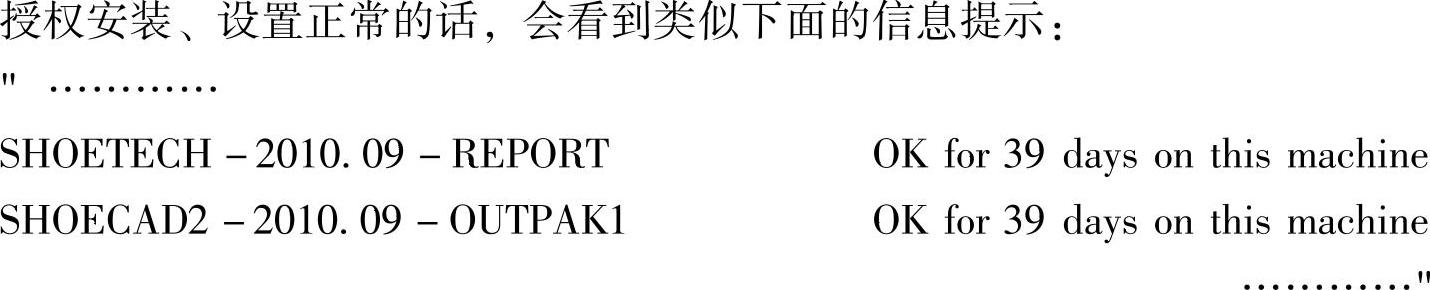
(2)客户端授权设置 直接复制服务器上的dcam.flx文件到客户机的C:\dcam\con-fig\pass目录下,即可完成客户机的授权设置。
免责声明:以上内容源自网络,版权归原作者所有,如有侵犯您的原创版权请告知,我们将尽快删除相关内容。




